Ventana principal
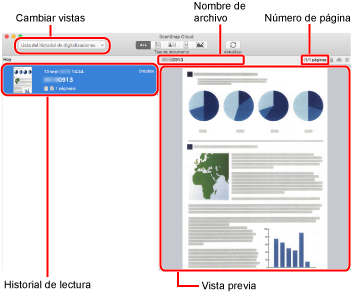
La ventana principal contiene los siguientes elementos:
- Menú emergente para cambiar la visualización
Cambia la vista de la ventana principal Los ítems disponibles son las siguientes:
- Lista del historial de digitalizaciones
Muestra todos los historiales de digitalización en la ventana principal. Cada historial de digitalización se muestra en orden cronológico., empezando por el más reciente.
- Lista de errores de digitalización
-
Sólo muestra los historiales de digitalización con error en la ventana principal.
- Botón [Tipo de documento]
-

Muestra los historiales de digitalización de todos los tipos de documentos.
Los historiales de digitalización visualizados incluyen los de las imágenes digitalizadas con la casilla de selección [Configurar destino de almacenamiento para cada tipo de documento] deseleccionada en la ventana de configuración de ScanSnap Cloud (ficha [Configuración de digitalización]).

Muestra los historiales de digitalización de imágenes digitalizadas clasificadas como documentos.

Muestra los historiales de digitalización de imágenes digitalizadas clasificadas como tarjetas de visita.

Muestra los historiales de digitalización de imágenes digitalizadas clasificadas como recibos.

Muestra los historiales de digitalización de imágenes digitalizadas clasificadas como fotografías.
- Botón [Actualizar]
Actualiza la lista del historial de digitalización.
- Historial de digitalización
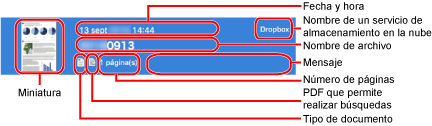
El historial de digitalización se conserva por dos semanas después de que se digitaliza un documento.
Miniatura
Se muestra una miniatura de la imagen digitalizada.
Fecha y hora
Se muestra la fecha y hora en las que se digitalizó un documento.
Nombre de un servicio de almacenamiento en la nube.
Se mostrará el servicio de almacenamiento en la nube para la imagen digitalizada.
Nombre del archivo
Se muestra el nombre de archivo de la imagen digitalizada.
Este archivo estará vació si ocurre un error de digitalización.
Tipo de documento
Aparecerá un icono de tipo de documento.
A continuación se muestran los cuatro tipos de iconos:
Documentos (
 )
)Tarjeta de visita (
 )
)Recibos (
 )
)Fotos (
 )
)
PDF con opción de búsqueda
Se muestra
 en el historial de digitalización para las imágenes digitalizadas que se hayan creado como archivos PDF con opción de búsqueda.
en el historial de digitalización para las imágenes digitalizadas que se hayan creado como archivos PDF con opción de búsqueda.Número de páginas
Se muestra el número de páginas de una imagen digitalizada.
Mensaje
Se mostrará un mensaje indicando el estado de un historial de digitalización.
Si no existe ningún mensaje, este campo estará vacío.
- Nombre del archivo
Se muestra el nombre de archivo de la imagen digitalizada.
- Número de páginas
Se muestra el número de páginas de una imagen digitalizada.

Convierte una imagen digitalizada en un archivo PDF con opción de búsqueda.

Guarda una imagen digitalizada en otro servicio de almacenamiento en la nube.

Elimina un historial de digitalización.
- Vista previa
-
Hacer clic en un historial de digitalización mostrará una vista previa de la imagen digitalizada.
Si hace clic en un historial de digitalización que se encuentra en estado de error, se mostrará una vista previa de la imagen digitalizada, además de un mensaje.
Cuando aparezca el botón [Reintentar] en la esquina inferior derecha del mensaje, haga clic en el botón [Reintentar] para guardar de nuevo la imagen digitalizada en el servicio de almacenamiento en la nube.
La fecha de digitalización se basa en la zona horaria del ordenador en el que comprobó el historial de digitalización.
La fecha añadida a un nombre de archivo se basa en la zona horaria de la región que se especificó cuando se creó la cuenta para el servicio ScanSnap Cloud.
No puede cambiar la zona horaria tras crear una cuenta.
Además, si la región especificada utiliza el horario de verano, la hora reflejará los cambios de hora del horario de verano.
